Sett inn kart i Excel - få geografiske koordinater - UTM-koordinater
Map.XL er et program som lar deg sette inn et kart i Excel og få koordinater direkte fra kartet. Du kan også vise en liste over breddegrader og lengder på kartet.
Slik setter du inn kartet i Excel
Når programmet er installert, legges det til som en ekstra fane kalt "Map", med funksjonene til Map.XL.

Før du setter inn kartet må du konfigurere bakgrunnskartet, dette gjøres i "Kartleverandør"-ikonet. Det er mulig å konfigurere bakgrunnen ved å bruke begge kartene, som et bilde eller hybrid fra tjenester:
- Google Earth / Maps
- Bing Maps
- Åpne gatekart
- ArcGIS
- Yahoo
- Ovi
- Yandex
Kartet vises forankret til høyre, men det kan bli trukket slik at det er flytende, eller nederst / øverst i Excel-tabellen.
Denne videoen oppsummerer hvordan hele prosessen som er forklart i denne artikkelen er ferdig, jobbet på hjørnene til et tomt ved hjelp av Bing Maps som bakgrunn.
[ulp id='hIYBDKfRL58ddv8F']
Hvordan få tak i koordinater fra Excel
Dette gjøres med "Get coord"-ikonet. Prosedyren er i utgangspunktet:
- Trykk "Get Coord,
- Klikk på kartet,
- Klikk på Excel-cellen
- Lim inn, bruk "Ctrl + V", eller høyre museknapp og velg Lim inn.

Hvordan lage en liste over Koordinater
Malen som vises i eksempelvideoen, er bygd av Geofumadas, og den lar deg lime inn koordinatene i henhold til en identifikator, slik at de senere overholder en breddegrad og lengdegradstabell.

MapXL er gratis, og du kan laste det ned fra denne lenken. Last også ned Excel-tabellen som er brukt i eksemplet.
Send koordinatene til kartet.
Dette gjøres med «Annonsemarkører»-ikonet, etter å ha valgt sonen i tabellen som er interessert. Deretter vises et skjema som indikerer hvilket felt som er breddegraden, som er lengdegraden, detaljen til koordinaten og symbolikken til kartet. For å fjerne dem må du bare gjøre "Fjern markører".

Last ned her Map.XL, inkludert Excel-malen.
[ulp id='hIYBDKfRL58ddv8F']
Denne videoen viser prosessen som er forklart i denne artikkelen, ved bruk av eksempelvis signalering av turen på en vulkan, ved hjelp av Open Street Maps som bakgrunn.
Se UTM-koordinater på kartet fra Excel:







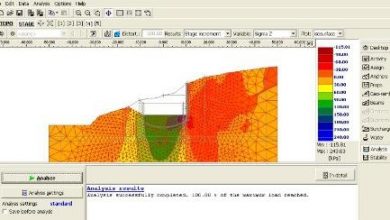
Er det en måte å søke etter navn eller adresse ??
Ja, det skal fungere normalt.
Hei, fungerer det riktig for Excel Office 365? Jeg kan ikke se kartfanen etter installasjonen.
Takk
Unnskyld. Vi hadde ikke lagt merke til.
Hilsen
Hei, linken for å laste ned map.xl er fortsatt ikke aktivert.
ER den røde lenken.
Her kan du laste ned programvaren
https://gisxl.com/Item.aspx?File=MapXL_1.zip&Version=Map.XL%201.0
Hei sir god morgen.
Jeg lastet ned malen, men det er ingen link for selve programvaren.
Vennligst kan du hjelpe.
hilsen
Det virker som i andre languas differente enn den opprinnelige (spansk), lenken og skjemaet for nedlasting er synlig.
Gå til footer flaggene lenker og velg spansk.
Så vil du se skjemaet og linkene.
Den samme artikkelen på ditt språk er
https://www.geofumadas.com/map-xl-insertar-mapa-en-excel-y-obtener-coordenadas/
Hilsen.
Hvordan kan jeg laste ned programmet map.xl med Excel-mal